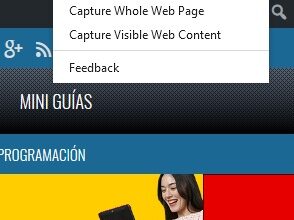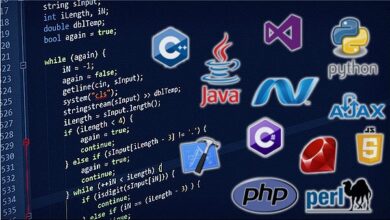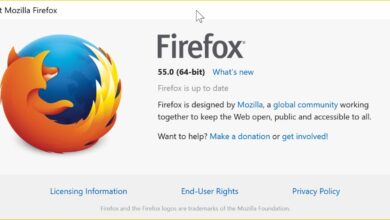Comment mettre à jour correctement les pilotes graphiques Nvidia sous Windows
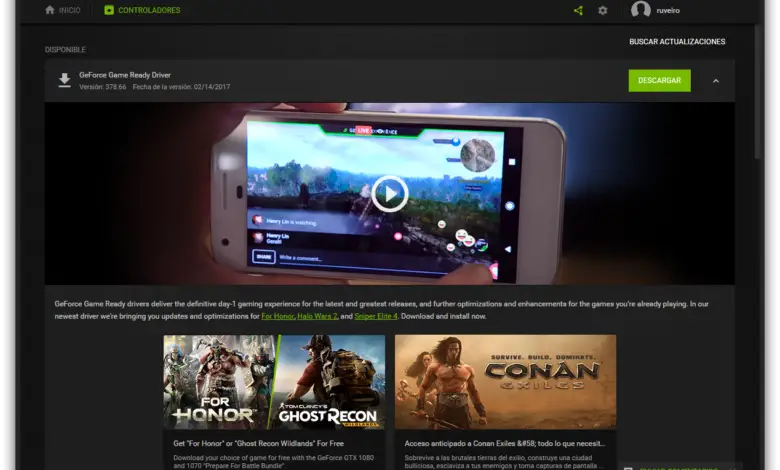
L’un des composants les plus fréquemment mis à jour dans un ordinateur est le graphisme, surtout si nous avons une carte haut de gamme conçue pour les jeux. Con las actualizaciones, los fabricantes suelen aprovechar y corregir todo tipo de fallos, problemas y errores que puedan haberse descubierto o haber sido reportados por las grandes desarrolladoras de juegos y, además, suelen aprovechar para mejorar el rendimiento general de las mismas y reducir el consumo d’énergie.
Aujourd’hui, des fabricants comme AMD ou Nvidia disposent d’un centre de jeu complet grâce auquel nous pouvons automatiquement ajuster nos titres à la résolution optimale pour notre ordinateur et, en plus, à partir de ce centre, nous pourrons également configurer divers éléments liés à notre carte graphique. comme les mises à jour des pilotes.
Bien que presque toujours la mise à jour des pilotes soit pratiquement automatique et s’installe sans problème en plus de la version actuelle, il est possible qu’à long terme, nous puissions rencontrer des problèmes pouvant causer des problèmes, soit lors de la tentative d’installation d’une nouvelle version, soit lorsque jouer à des jeux, en raison d’un conflit de version ou de dépendance, parmi de nombreuses autres causes.
Par conséquent, en cas de problèmes liés à nos graphiques, ou si nous voulons simplement «renouveler» l’installation de nos pilotes graphiques, nous allons vous montrer comment nous pouvons mettre à jour correctement et sans problèmes les pilotes d’une carte graphique Nvidia .
Comment effectuer une installation propre des pilotes d’un graphique Nvidia
Télécharger les pilotes Nvidia
Si nous avons une carte graphique Nvidia , le centre du fabricant, appelé » Geforce Experience «, nous informera dès qu’il y aura une nouvelle version de ces pilotes. Lorsque nous voyons cette notification, tout ce que nous avons à faire est d’ouvrir cet outil et d’aller dans la section des pilotes pour démarrer le téléchargement à partir de là.
Cliquez sur «Télécharger» et attendez la fin du téléchargement. Cela peut prendre plus ou moins selon la vitesse de notre connexion, même s’il faut garder à l’esprit qu’il s’agit d’un téléchargement de près de 400 mégaoctets.
* Nous pouvons également télécharger les pilotes Nvidia manuellement depuis leur site Web .
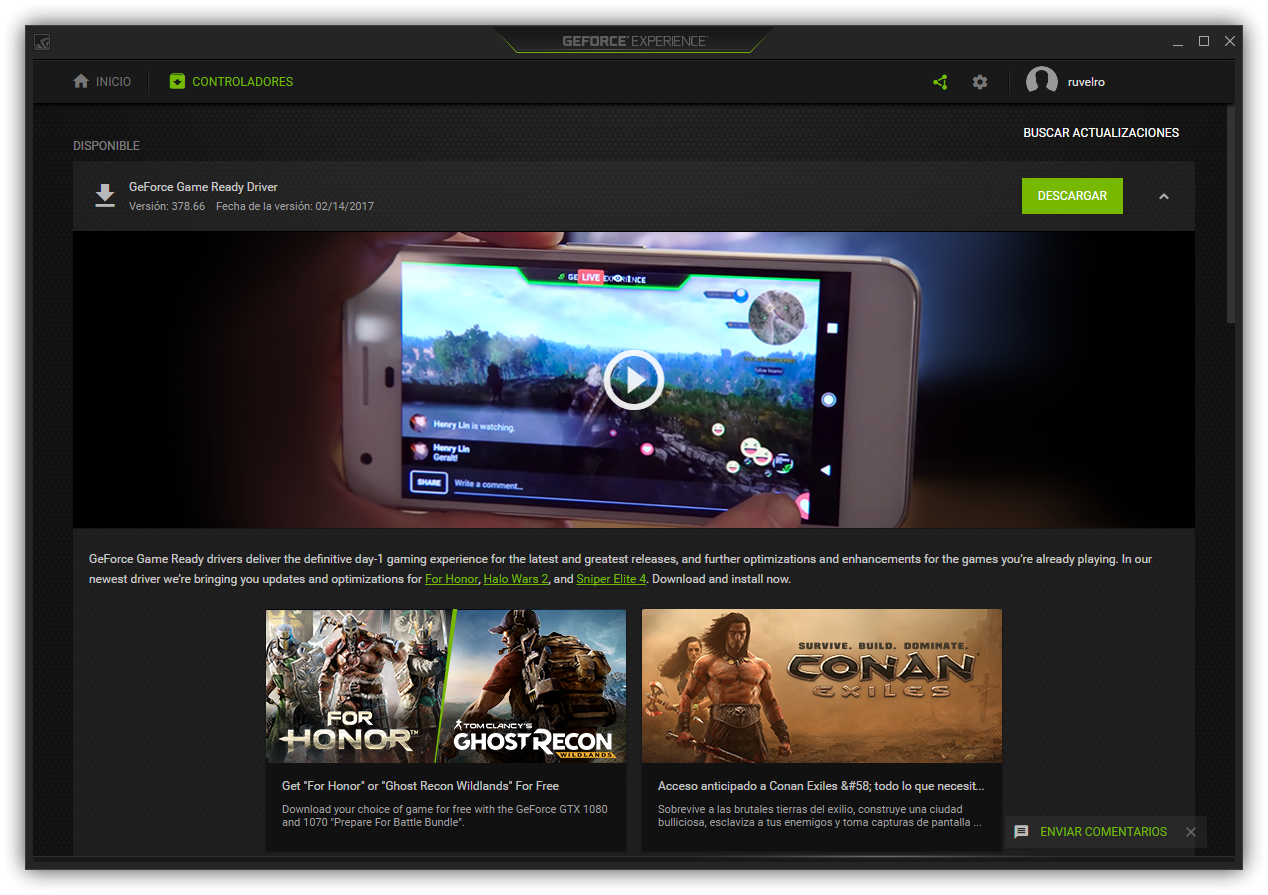
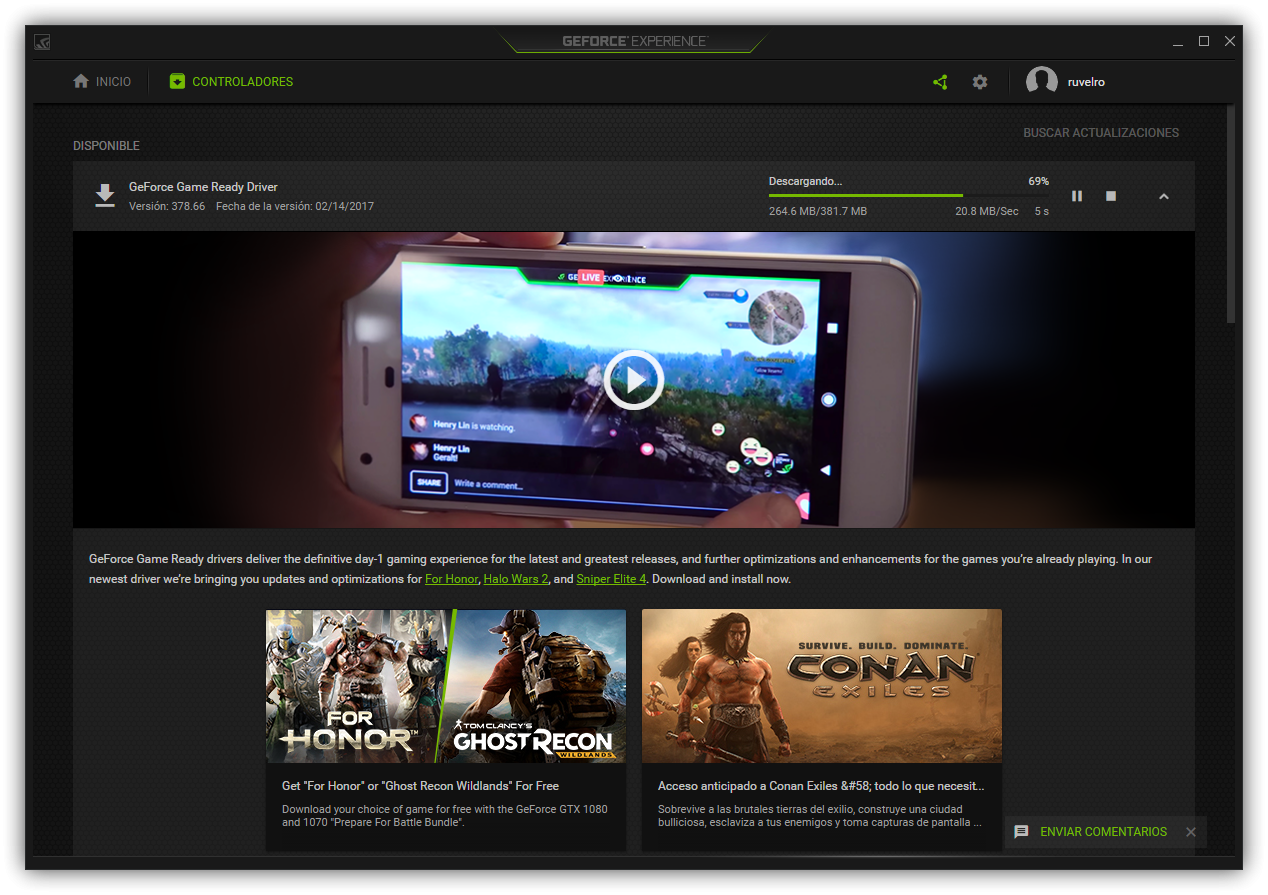
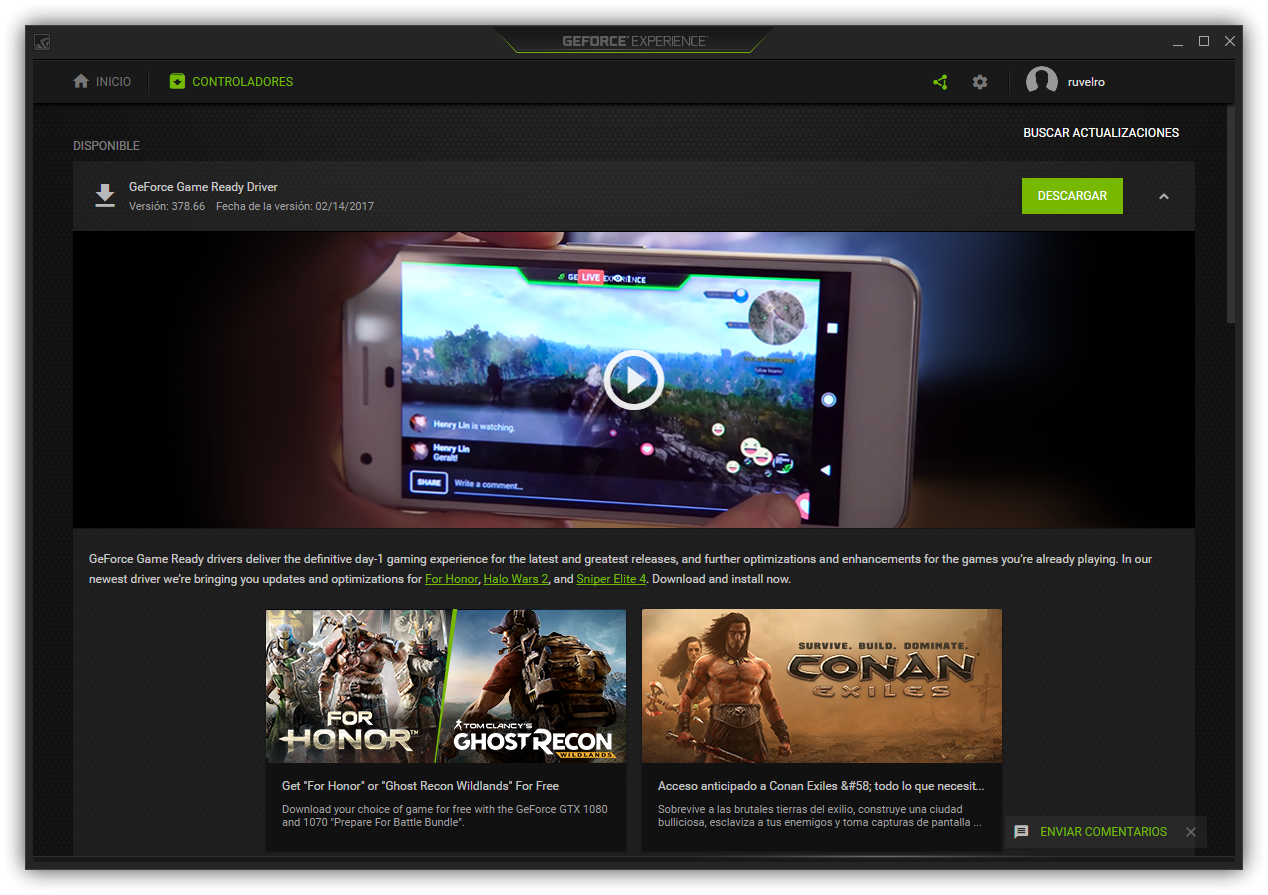
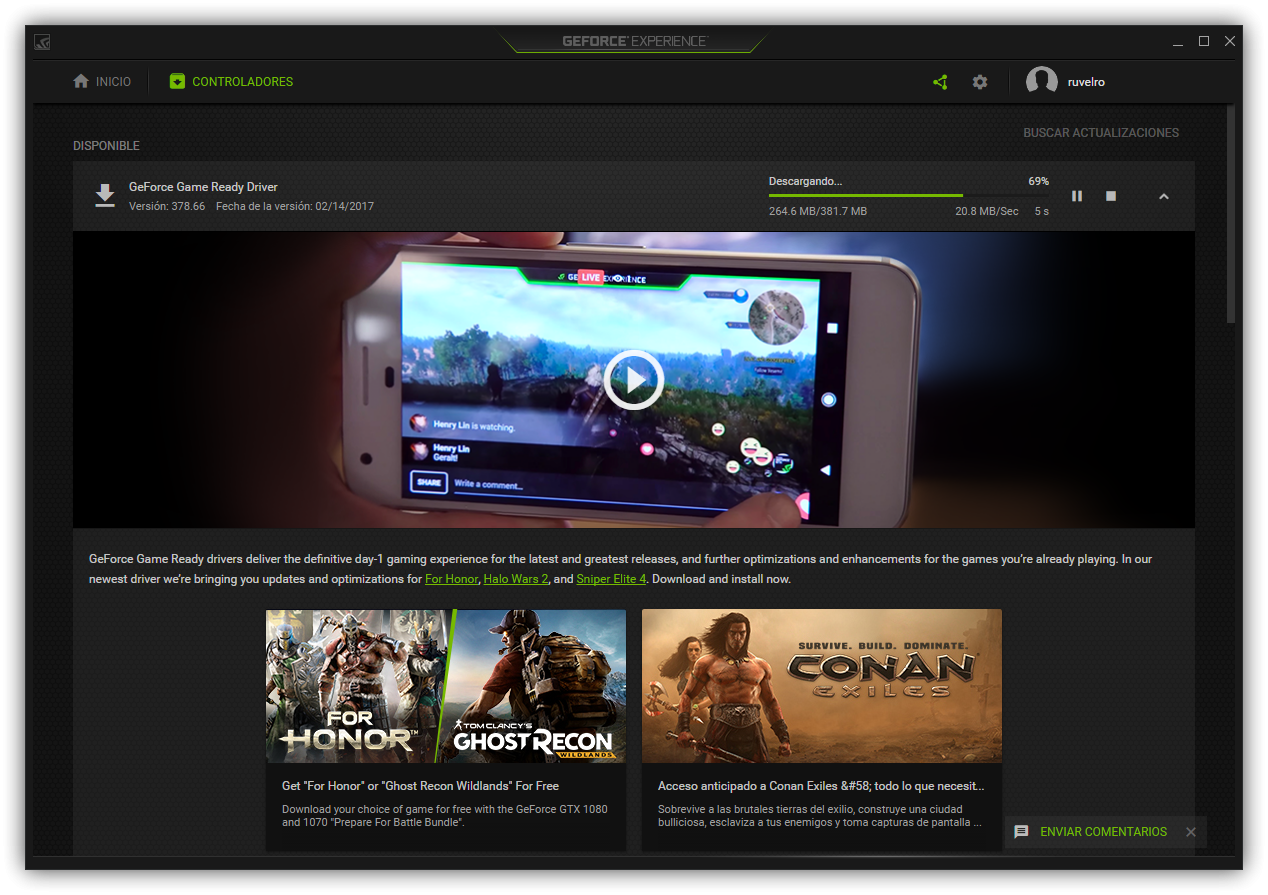
Nous attendrons que le téléchargement soit terminé et nous aurons notre pilote prêt à être installé dans le système.
Installez les pilotes Nvidia sur Windows
Une fois le téléchargement terminé, dans cette même section, nous pouvons voir comment deux boutons différents sont apparus:
- Installation rapide : Désinstallez et installez les pilotes automatiquement et en respectant les paramètres précédents.
- Installation personnalisée : Cela nous permet de personnaliser les éléments que nous voulons installer et, en plus, d’effectuer une installation propre, à partir de zéro, en éliminant tous les profils et configurations.
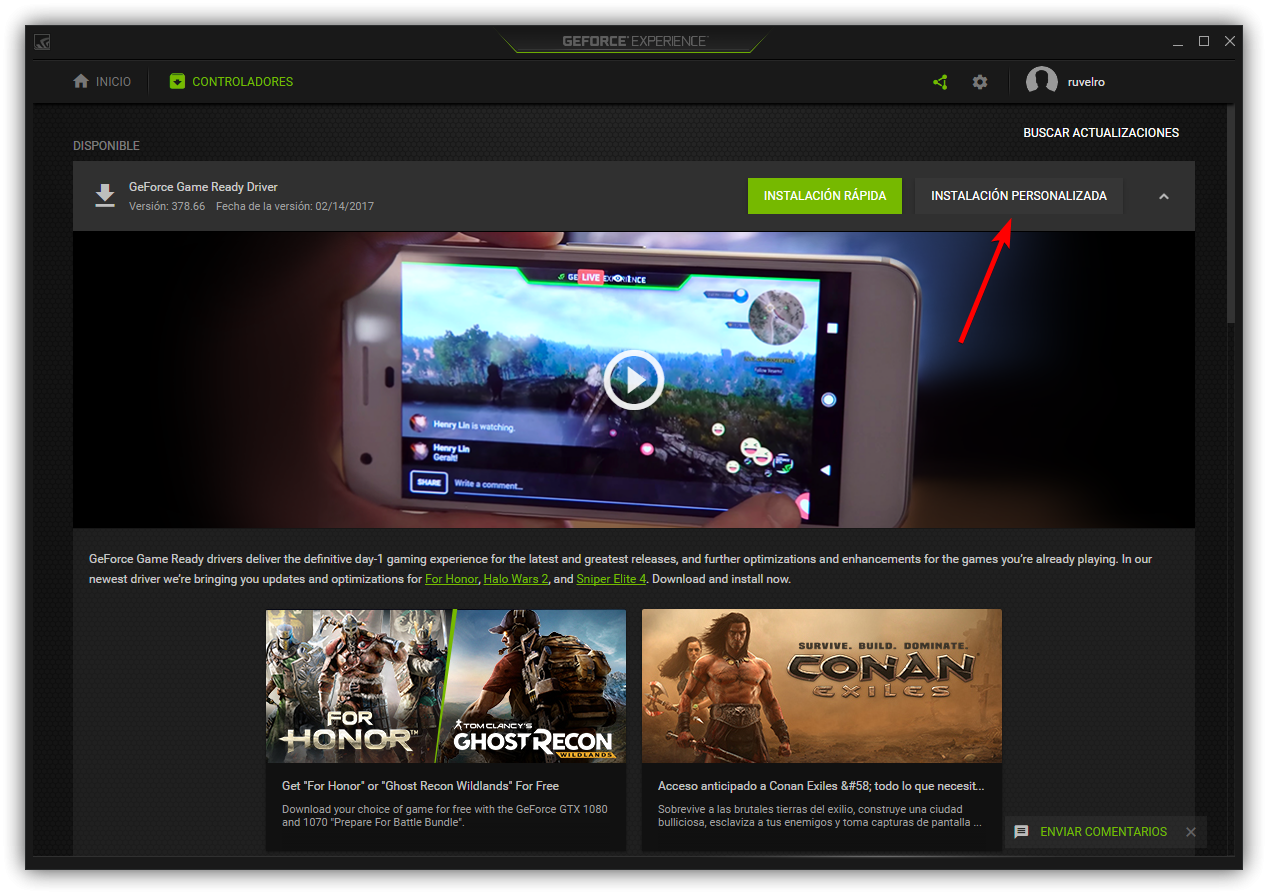
Dans notre cas, comme nous voulons faire une installation correcte, propre et sûre, ce que nous devons faire est de sélectionner l’option » Installation personnalisée » et une fenêtre apparaîtra nous demandant les éléments que nous voulons installer. Nous devrons installer le pilote de la carte graphique, bien que nous puissions modifier le reste des éléments.
Tout d’abord, il faut cocher l’option en bas » Effectuer une installation correcte » car ce sera celle qui se chargera de supprimer tous les anciens paquets et d’installer les nouveaux.

Prêt. Cliquez sur «Installer» et le processus d’installation de la nouvelle version des pilotes commencera. Au cours de ce processus, les pilotes précédents seront désinstallés, toutes leurs dépendances seront éliminées, puis les nouveaux pilotes seront installés.
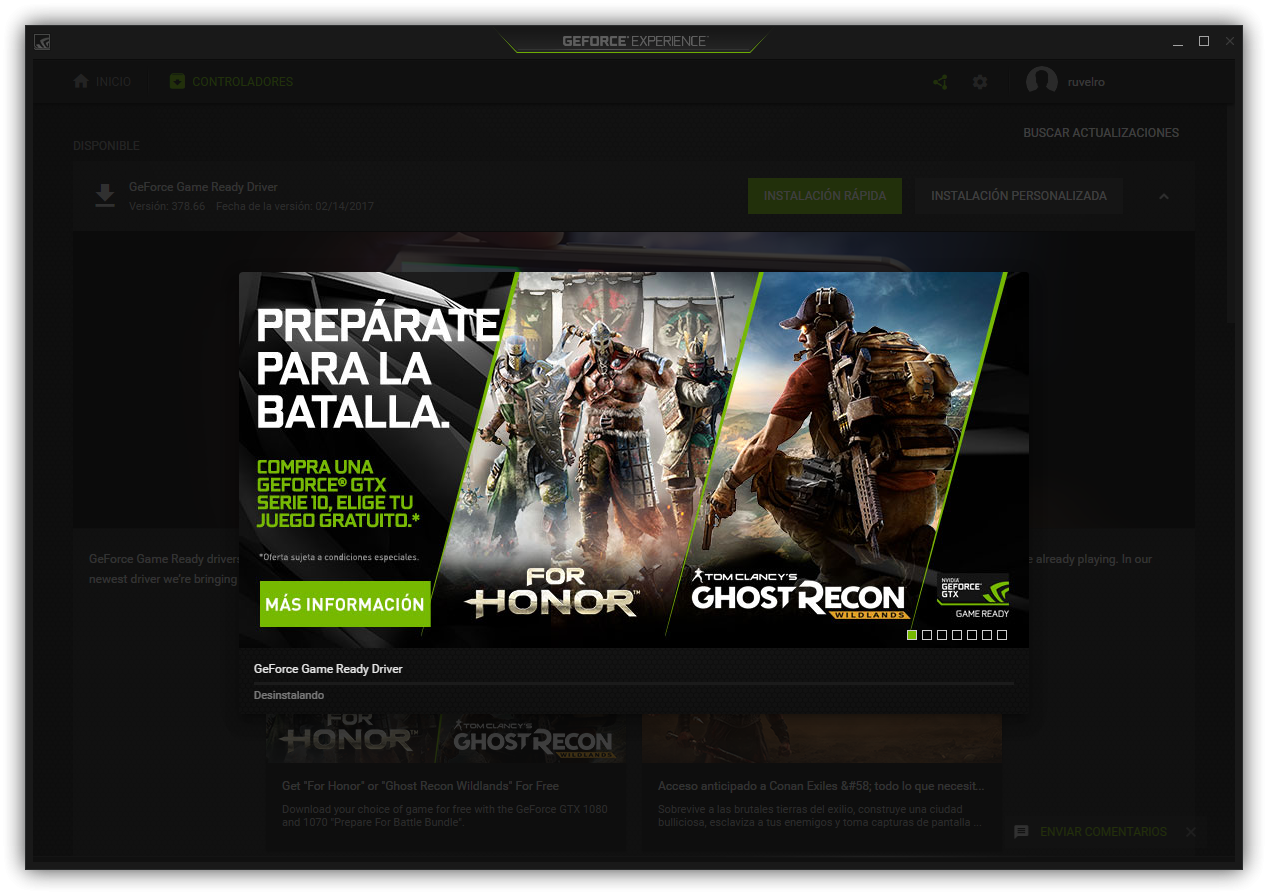
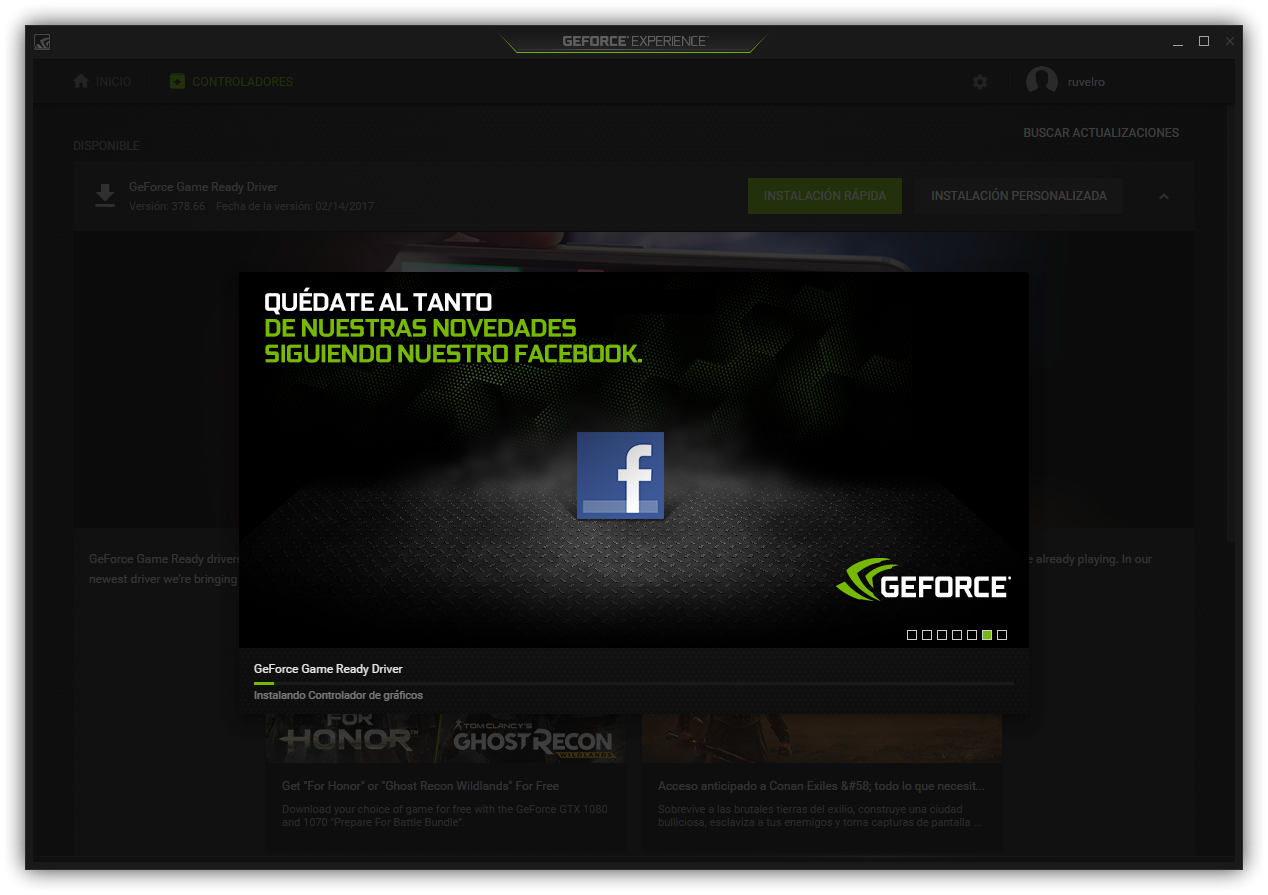
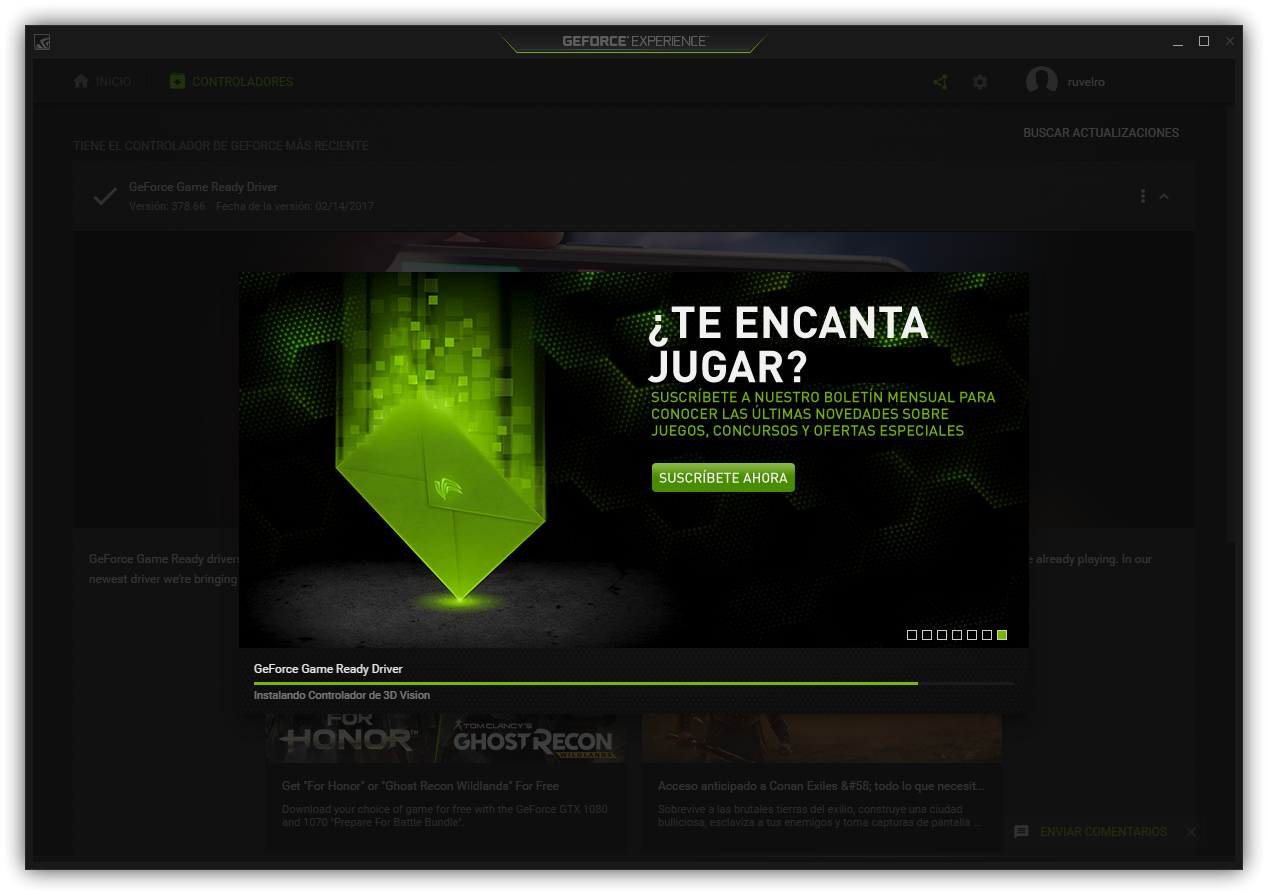
Une fois que tout le processus est terminé, nous verrons une fenêtre qui indiquera que tout a été installé sans problème.
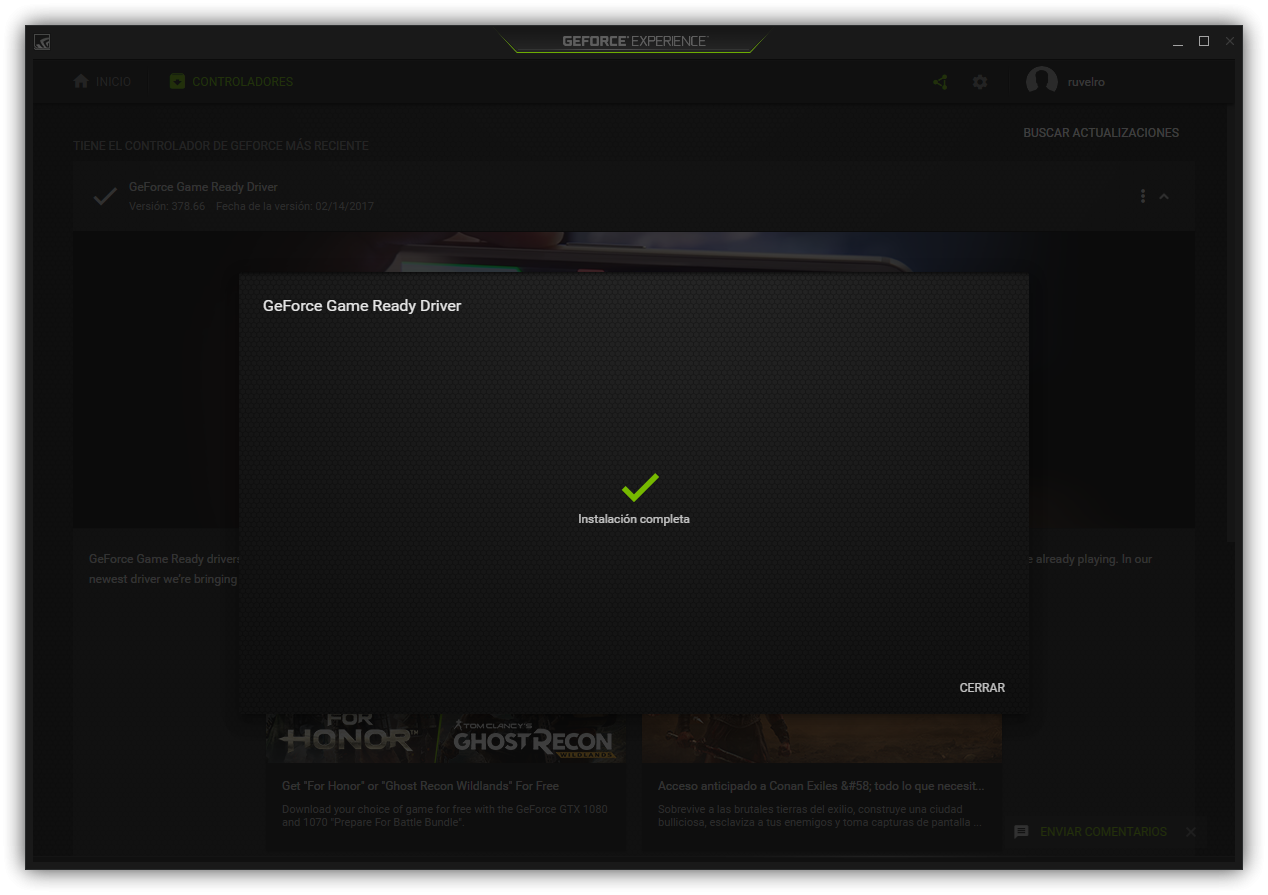
Nous avons déjà la dernière version des pilotes Nvidia. Bien que ce ne soit pas obligatoire, il est conseillé de redémarrer notre ordinateur pour s’assurer que tout se déroule correctement et que nous pouvons tirer le meilleur parti de nos précieux graphiques.
Avez-vous toujours installé les dernières versions des pilotes graphiques?